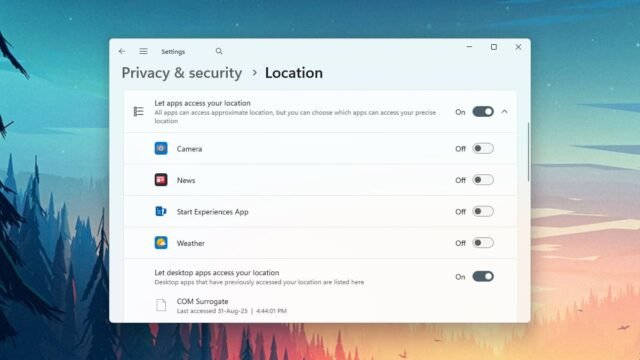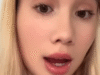Cada vez que instala una aplicación en Windows, acepta darle permiso para interactuar con ciertas partes de su sistema. Las aplicaciones de videollamadas querrán acceder a su cámara web, por ejemplo, mientras que los navegadores probablemente solicitarán conocer su ubicación para que puedan servir noticias localizadas, clima y todo lo demás.
La mayoría de las veces estos permisos no le darán ningún motivo de preocupación, pero vale la pena ejecutar una auditoría regular para ver qué programas tienen qué privilegios. Incluso con las aplicaciones y los desarrolladores en los que confía, no necesariamente desea regalar más información de la que desea.
Siempre existe la posibilidad de que haya una aplicación en su PC que no conociera o que haya olvidado eliminar, y revisar estos permisos significa que sabe exactamente qué programas están instalados y qué se les permite hacer. Si no está contento con nada, puede reconfigurar estos permisos o eliminar las aplicaciones por completo.
Dónde encontrar permisos de la aplicación de Windows
Puede buscar permisos específicos y ver qué aplicaciones las tienen, o buscar aplicaciones específicas y ver los permisos que han solicitado. La primera opción es un poco más directa: abra la configuración del menú Inicio, luego elija Privacidad y seguridad y desplácese hacia abajo a la sección de permisos de la aplicación.
Obtiene una lista de permisos clave que las aplicaciones pueden solicitar, comenzando con los grandes: ubicación, cámara y micrófono. Haga clic en cualquier permiso para ver las aplicaciones que tienen acceso y revocar ese acceso si no está satisfecho con él, a través de los interruptores de alternancia a la derecha. También verá un interruptor de palanca que le permite bloquear el acceso a este permiso para cada programa de su sistema.
Los permisos más importantes se enumeran primero en la configuración. Crédito: Lifehacker
Con ciertos permisos, obtiene información adicional, incluidas solicitudes recientes para ese permiso. Por ejemplo, puede ver qué aplicaciones han pedido recientemente que use su cámara. Esto es útil para determinar si las aplicaciones están utilizando permisos (como la ubicación) de manera responsable, y a un intervalo de frecuencia con el que se siente cómodo. Si no, revoca el permiso con un clic.
Bloquear ciertos permisos en ciertas aplicaciones podría romper algunas de las características o funcionalidad de esa aplicación, pero si una aplicación ha sido bien diseñada, debe obtener información sobre lo que ha dejado de funcionar y por qué, y por qué se necesita un permiso particular. Si desea más información, siempre existe la opción de contactar directamente al desarrollador.
¿Qué piensas hasta ahora?
Cómo verificar la aplicación de permisos por aplicación
Abra Configuración en el menú Inicio, luego seleccione Aplicaciones> Aplicaciones instaladas. Para las aplicaciones a las que se les ha otorgado permisos específicos, debería poder hacer clic en los tres puntos junto al título de la aplicación y luego opciones avanzadas para ver una lista completa de permisos.
Si hay algún permiso que desee revocar, desactive el interruptor de alternancia relevante. Dependiendo de la aplicación, puede ver otros permisos, como permiso para que una aplicación se inicie al mismo tiempo que Windows. Nuevamente, si esto es algo que no desea que suceda, deshabilite a través del interruptor de alternativa.
Puedes cavar en la aplicación de permisos por aplicación. Crédito: Lifehacker
Algunas aplicaciones también tendrán una configuración de permisos de la aplicación de fondo, que hace exactamente lo que sugiere: permite que la aplicación siga funcionando en segundo plano incluso cuando está cerrada. Eso es útil para aplicaciones que necesitan un flujo constante de datos y notificaciones en tiempo real, pero puede tomar la memoria y drenar la duración de la batería (puede configurar esta configuración dependiendo de si su dispositivo Windows está o no conectado).
La misma pantalla le brinda una variedad de opciones de solución de problemas, así como un botón de desinstalación si cree que una aplicación está obteniendo permisos en una medida sospechosa. Siempre es una buena idea eliminar los programas que ya no está utilizando activamente. Libera espacio y memoria de almacenamiento, y mejora la seguridad del sistema (porque hay menos aplicaciones que podrían explotarse).